Nota: La barra To-Do non è disponibile in Nuovo Outlook per Windows. Tuttavia, è possibile usare una funzionalità simile, come La mia giornata, per dare una rapida occhiata alle attività e agli eventi del calendario.
Usare La mia giornata per visualizzare i prossimi eventi del calendario e le attività in qualsiasi punto di Outlook, tra cui Posta, Calendario e Persone.
Nota: Molte delle funzionalità del nuovo Outlook per Windows funzionano allo stesso modo delle Outlook sul web. Se si è interessati a provare la nuova esperienza, vedere Introduzione al nuovo Outlook per Windows.
Aprire My Day
Per aprire La mia giornata, selezionare La mia giornata 
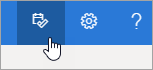
Visualizzare gli eventi del calendario imminenti
-
In La mia giornata selezionare la scheda Calendario per visualizzare gli eventi imminenti.
-
Selezionare un evento per visualizzare altri dettagli.
-
Per creare un nuovo evento, selezionare Nuovo evento.
-
Per cambiare il giorno visualizzato, seleziona la data nella parte superiore del pannello.
-
Selezionare Cambia visualizzazione

Consultare le attività
-
In La mia giornata selezionare la scheda To Do per visualizzare le attività.
-
Selezionare Aggiungi un'attività per creare una nuova attività. È anche possibile trascinare un messaggio di posta elettronica nel riquadro attività per creare una nuova attività.
-
Per contrassegnare un'attività come importante, selezionare Segna come importante

-
Per creare un evento del calendario per un'attività, trascinarlo dal riquadro attività al calendario.
-
Per contrassegnare un'attività come completata, selezionare Segna come completata

Selezionare Mostra completate di recente per visualizzare le attività contrassegnate come completate.
Argomenti correlati
Creare, modificare o eliminare una convocazione di riunione o un appuntamento in Outlook.com
Creare, modificare o eliminare una convocazione di riunione o un appuntamento in Outlook sul Web
Serve ulteriore assistenza?
|
|
Per ottenere supporto in Outlook.com, fare clic qui o selezionare Guida sulla barra dei menu e immettere la query. Se l'assistenza self-service non risolve il problema, scorrere verso il basso fino a Serve ulteriore assistenza? e selezionare Sì. Per contattarci in Outlook.com, dovrai eseguire l'accesso. Se non riesci ad accedere, fai clic qui. |
|
|
|
Per altre informazioni sull'account Microsoft e sugli abbonamenti, visita laGuida per l'account & la fatturazione. |
|
|
|
Per ottenere assistenza e risolvere problemi in altri prodotti e servizi Microsoft, digita qui il problema. |
|
|
|
Pubblica domande, segui le discussioni e condividi le tue conoscenze nella Community Outlook.com. |











